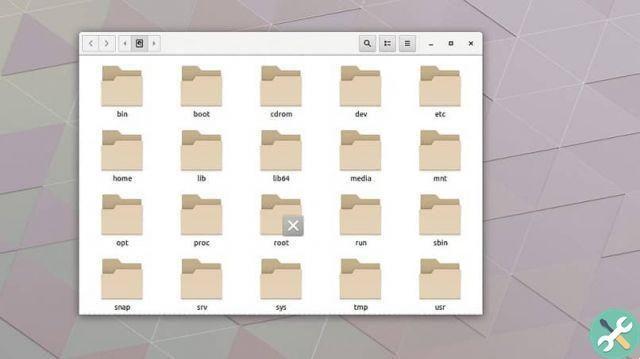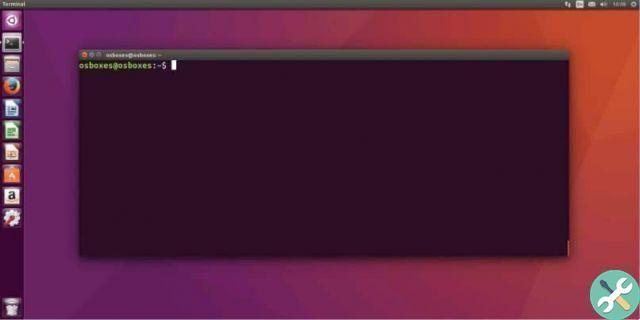O que é Linux Mint?
Linux Mint é uma distribuição prática e estável de GNU/Linux. Possui uma versão conhecida chamada “Cinnamon” e possui uma interface elegante e prática. Linux Mint é projetado para computadores modernos com excelente desempenho.
Um dos atributos do Linux Mint é sua estabilidade e suporte duradouro. Além disso, destacam a velocidade do sistema e uma desktop baseado no GNOME 2.0 que consome poucos recursos. Se você ainda não possui esta distribuição, acesse o site do Linux Mint para baixar e instalar o Linux Mint na versão “Cinnamon”, “Mate” ou “Xfce”.
O que é ARandR?
AR e R é um software gráfico derivado de XRandR. Este programa permite a configuração do monitor e a edição de múltiplas funções gráficas através de comandos. Além disso, o ARandR facilita o controle da posição e rotação da imagem e salva as alterações para preservar as configurações do aplicativo.
O programa ARandR está disponível para i repositório Linux então você pode baixá-lo do terminal do sistema. Além disso, os usuários podem encontrar esta ferramenta em diferentes sites.
Como configurar dois ou mais monitores no Linux Mint a partir do terminal" src="/images/posts/6fe205cd85278ec67da22ef3f7305194-0.jpg">
Como configurar dois ou mais monitores no Linux Mint a partir do terminal
Você pode configurar dois ou mais monitores no Linux Mint a partir do terminal. Para isso, é conveniente aprender a usar o terminal Linux e os comandos básicos. Isso vai facilitar use a ferramenta ARandR, especialmente se você seguir o procedimento que explicamos abaixo.
Faculdade e monitor
O primeiro passo é o conectar monitores à placa gráfica De computador. Certifique-se de usar um cabo adequado e não danificado para fazer a conexão corretamente.
Além disso, verifique a compatibilidade dos slots de vídeo entre os monitores e sua placa gráfica. De qualquer forma, você pode optar por usar um adaptador.
Instale o driver da placa gráfica
Se você ainda não tem o driver para a placa gráfica do seu PC, você recomendamos ir ao repositório e baixá-lo. Para fazer isso, faça login no terminal Linux usando as teclas “Ctrl + Alt + T”. Na janela de comando digite apt-get install nvidia-settings se o seu dispositivo pertence ao fabricante “Nvidia” e pressione “Enter”.
Configurar monitores
Os monitores eles podem ser configurado pelo software do Placa gráfica. Para fazer isso, vá em "Sistema" e selecione "Administração". Em seguida, vá para "Configurações do servidor NVIDIA X". Escolha a opção "Detectar Visualização". Clique em "Configurar" e escolha "TwinView". Localize "Save to X Configuration File" e selecione "Desktop". Por fim, salve suas alterações.
Como configurar dois ou mais monitores no Linux Mint a partir do terminal" src="/images/posts/6fe205cd85278ec67da22ef3f7305194-1.jpg">
Baixe a ferramenta ARandR
O processo de download de pacotes e programas do terminal é muito simples. Na verdade, você pode usar "ARandR" do repositório Linu depois de fazer login no terminal com as teclas "Ctrl + Alt + T". No terminal, digite a seguinte linha de comando: sudo apt upgrade e pressione “Enter”. Dessa forma, você poderá atualizar pacotes no repositório.
Em seguida, escreva a sintaxe: sudo apt-get install arandr e pressione a tecla "Enter" para que o sistema prossiga para localizar e baixar o programa AR e R.
Abra o ARndR para configurar os monitores duplos no Linux Mint
Uma vez que o programa é baixado, você pode executá-lo a partir do terminal. Para fazer isso, digite arandr e pressione a tecla “Enter”. Ele vai abrir uma interface gráfica com a qual os monitores podem ser configurados movendo uma tela para a outra e salvando a nova configuração.
Em seguida, aperte o botão (com a seta para baixo) e verifique se o segundo monitor é uma extensão do conteúdo que apresenta sua tela inicial.
Altere a resolução da tela do terminal
Você pode alterar o resolução de tela do terminal. Por exemplo, se você deseja definir uma frequência de 60 Hz, pode escrever a seguinte sintaxe: gtf 1366 768 60 e pressionar a tecla "Enter". Com o comando "gtf" você pode gerenciar o monitor principal e suas extensões.